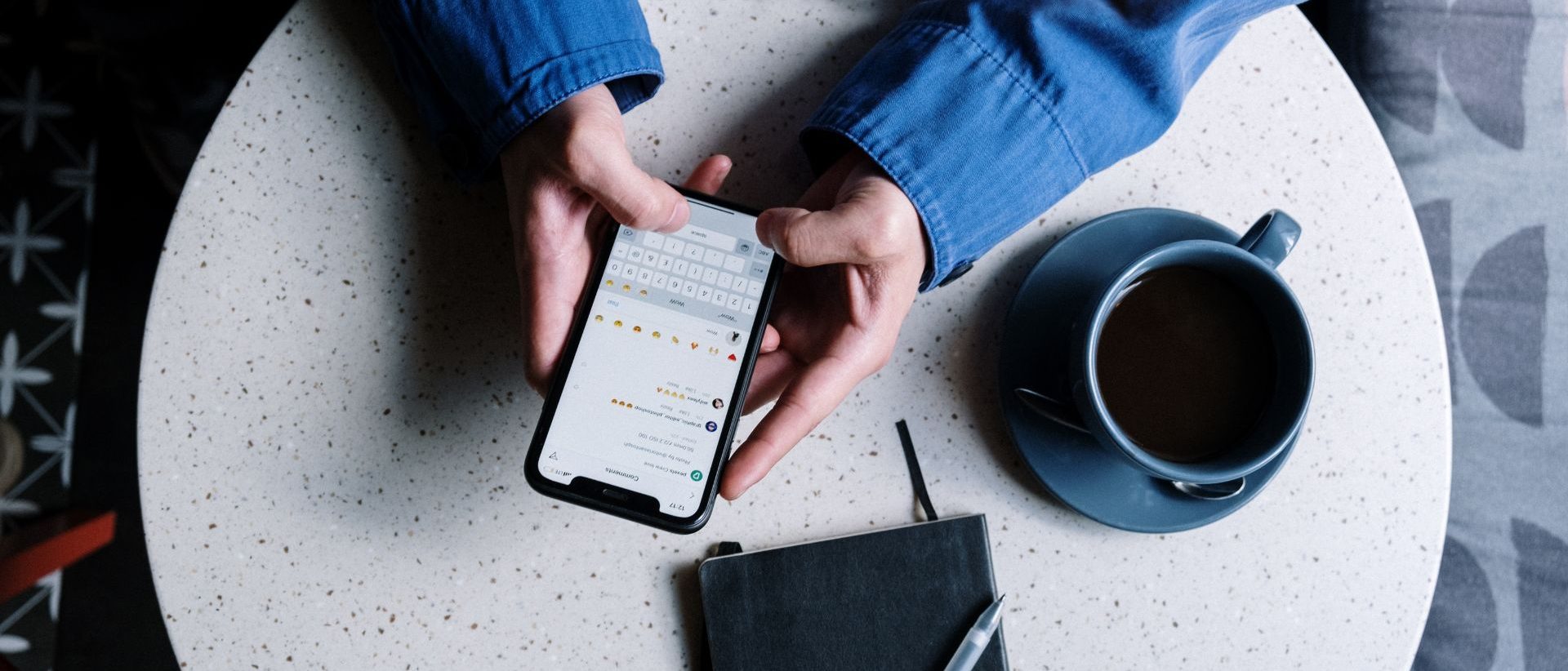Se você está se perguntando como usar o WhatsApp de maneira eficiente, está no lugar certo.
O WhatsApp se tornou uma das principais ferramentas de comunicação do mundo, com bilhões de usuários ativos.
Seja para trocar mensagens com amigos, fazer chamadas de vídeo, enviar arquivos ou até mesmo usar a plataforma para negócios, o aplicativo oferece uma variedade de funcionalidades que facilitam a vida.
Dessa forma, neste guia completo, vamos explorar os conceitos básicos para você aprender como usar o WhatsApp.
O que você precisa saber para entender como usar o WhatsApp
1. Favoritar mensagens
Se você já se pegou procurando por uma mensagem importante no meio de uma longa conversa no WhatsApp, o recurso de favoritar pode ser a solução perfeita.
Com ele, você consegue marcar aquelas mensagens essenciais, sem precisar ficar rolando a tela para encontrar depois.
Quando você favorita uma mensagem, uma estrelinha aparece no cantinho dela (mas só você vê), tornando super fácil acessar depois na aba de mensagens destacadas de cada conversa.
O processo para favoritar é bem parecido, seja no iOS, Android ou na versão web.
No iOS, basta abrir o chat, pressionar a mensagem desejada e tocar em “Favoritar”.
No Android, o esquema é o mesmo: pressione a mensagem, mas desta vez selecione a estrela que aparece no topo da tela.
Já na web, o truque é passar o mouse sobre a mensagem, clicar na setinha que aparece e escolher a opção “Favoritar mensagem”. Simples, prático e ideal para não perder nada importante!
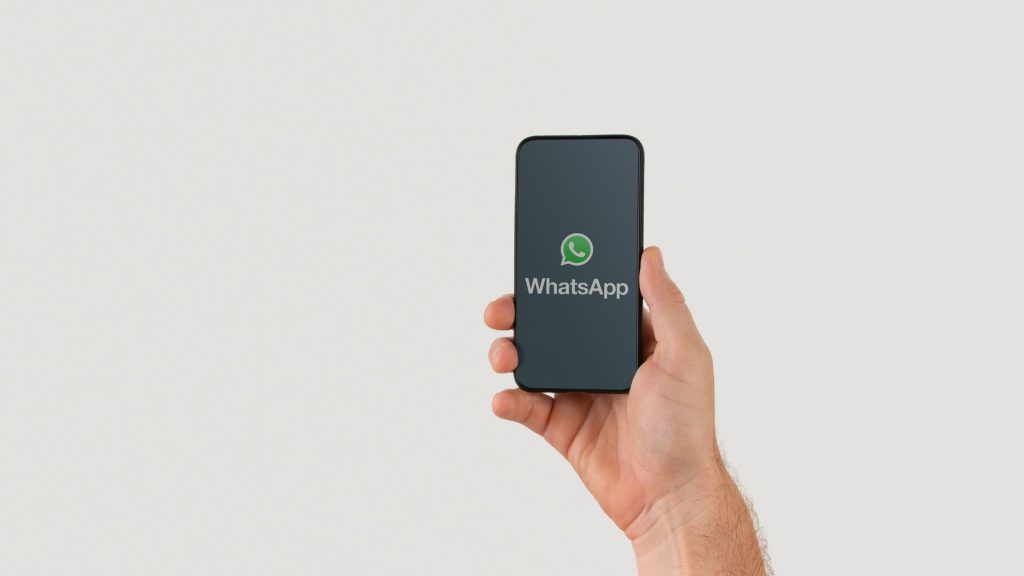
2. Encaminhar mensagens
Encaminhar mensagens no WhatsApp é uma maneira prática de compartilhar conteúdo com várias pessoas de uma vez.
Você pode mandar a mesma mensagem para até cinco conversas de uma vez, mas sempre com a tag “Encaminhada”, para deixar claro que não é algo original.
Quando aparece a mensagem “Encaminhada com frequência”, isso significa que aquele conteúdo está circulando bastante, o que é comum em correntes que viralizam na internet.
O recurso é muito usado para compartilhar memes, piadas ou até conteúdo político.
Mas, infelizmente, também é uma ferramenta para espalhar notícias falsas e boatos. Por isso, é importante ter cuidado com o que se encaminha.
O processo é simples: no iOS, é só segurar a mensagem, tocar em “Encaminhar” e, se quiser, selecionar mais de uma.
Depois, clique na seta para a direita, escolha os contatos ou grupos e pronto!
O mesmo vale para quem usa Android ou WhatsApp Web, com o processo funcionando praticamente igual.
3. Limpar conversas
Se o seu WhatsApp está cheio de mensagens e você está sofrendo com a falta de espaço no celular, limpar conversas pode ser a solução ideal.
Esse recurso permite apagar todo o conteúdo de um chat, sem excluir a conversa da tela principal, o que é ótimo para quem participa de grupos movimentados ou tem bate-papos longos.
E o melhor: você pode limpar uma conversa de cada vez ou várias ao mesmo tempo.
Para quem usa Android, é só abrir a conversa, tocar nos três pontinhos no canto superior, clicar em “Mais” e depois em “Limpar conversa”.
Dá até para apagar as mídias recebidas e liberar ainda mais espaço.
No iOS, o processo é bem parecido: arraste a conversa para a esquerda, toque nos três pontos e escolha “Limpar conversa”. Simples e eficiente para quem precisa dar uma organizada no WhatsApp!
4. Responder a mensagens específicas
Responder a mensagens específicas no WhatsApp é uma ótima maneira de deixar a conversa mais organizada, especialmente em grupos ou quando vários assuntos estão sendo discutidos ao mesmo tempo.
Com esse recurso, você pode deixar claro exatamente a qual mensagem está respondendo, evitando confusões e mantendo o fluxo do bate-papo mais claro.
Se você usa iOS ou Android, é só deslizar a mensagem para a direita, escrever sua resposta e enviá-la.
Isso vai “linkar” a nova mensagem com a anterior, facilitando a visualização. Já na versão web, basta passar o mouse sobre a mensagem, clicar na setinha para baixo e, em seguida, escrever sua resposta.

5. Reagir a mensagens
O WhatsApp facilita a expressão com emojis, permitindo reações rápidas e práticas a mensagens.
Ao selecionar uma mensagem, você pode escolher entre emojis pré-definidos, como os que representam alegria, tristeza e amor, ou explorar outras opções.
O legal é que você pode trocar ou remover a reação se mudar de ideia, mas só é permitido reagir uma vez por mensagem.
Além disso, a reação escolhida fica visível para todos no chat, junto com a contagem de emojis enviados para aquela mensagem.
Para usar o recurso, basta selecionar a mensagem e tocar em um dos emojis principais que aparecem. Se quiser algo diferente, clique no ícone de “+” para explorar mais opções.
Além disso, se precisar remover a reação, é só repetir o processo e escolher o mesmo emoji que já tinha enviado.